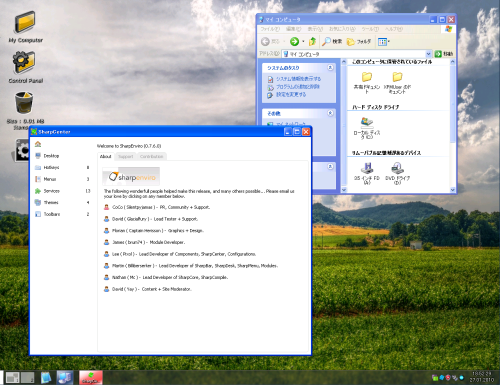オープンソースソフトウェアで強化するWindowsデスクトップ(2):マニアックなカスタマイズ/メンテナンスツール
「オープンソースソフトウェア」というと、Linux/UNIXの世界が中心というイメージを持たれるかもしれないが、Windows向けのオープンソースソフトウェアも多数公開されている。前回に引き続き、今回は少々マニアックなWindows向けカスタマイズ/メンテナンスツールを紹介する。
■キャッシュや履歴など不要なファイルを自動クリーンアップする「BleachBit」
エクスプローラやWindowsの各種キャッシュといったシステム関連の一時ファイルや、Internet ExplorerやFirefox、Google Chromeといったアプリケーションのキャッシュや履歴など、さまざまな一時ファイルを削除するツール。エクスプローラが画像のサムネイルを保存する「Thumbs.db」や、Mac OS Xがフォルダの設定を保存する「.DS_Store」といったファイルをスキャンして削除する機能も備えている。対応アプリケーションが豊富で、Windows版だけでなくLinux版も用意されている。UIも日本語されており、PCに詳しくないユーザーでも簡単に利用できるだろう。
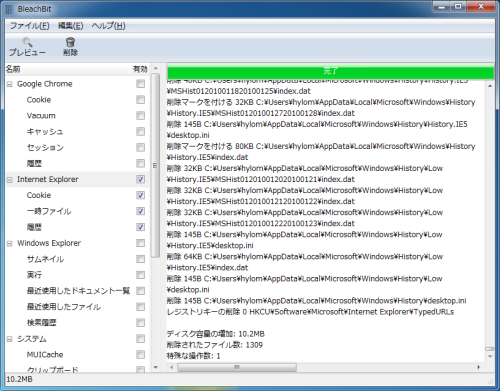
インストール方法
インストーラ(BleachBit-0.7.2-Win32-install-full.exe)をダウンロードして実行する。なお、インストール不要で利用できるPortable版(BleachBit-0.7.2-Win32-portable-full.zip)も用意されている。
■使用しているドライバをまとめてバックアップする「DriverBackup!」
使用しているドライバをまとめてバックアップするツール。簡単な操作で、現在Windowsが使用しているドライバファイルを指定したフォルダにバックアップできる。OEMドライバやサードパーティ製のドライバだけをバックアップすることも可能。
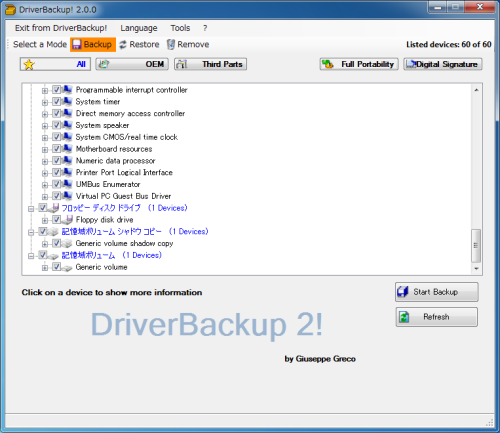
インストール方法
配布アーカイブ(DrvBK2_0.rar)をダウンロードして展開する。■エクスプローラのフォルダアイコンの色を自在にカスタマイズする「iColorFolder」
エクスプローラのフォルダアイコンの色をカスタマイズ可能にするツール。iColorFolderをインストールすると、エクスプローラでフォルダを右クリックした際に表示されるショートカットメニューに「Color Label」という項目が追加され、ここでフォルダの表示色を指定できるようになる。フォルダの色はフォルダごとに個別に選択可能。また、フォルダのアイコン自体を変更することも可能で、Mac OS X風やWindows Vista風など、さまざまなアイコンテーマが用意されている。なお、Windows Vista/7には対応していないので注意してほしい。
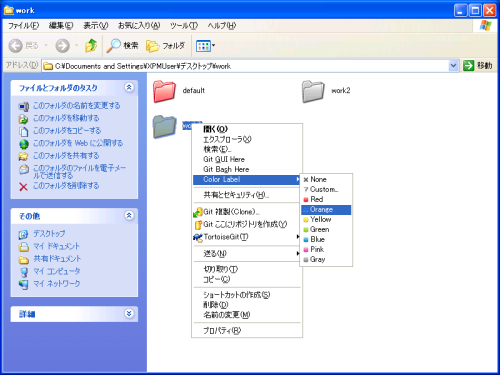
インストール方法
インストーラ(iCF_142.exe)をダウンロードして実行する。
■「ファイル名を指定して実行」から任意のアプリケーションを呼び出し可能にする「AppPaths」
Windows XPにはスタートメニューに「ファイル名を指定して実行」という項目があり、ここからアプリケーションを起動することができる。これはWindows Vista以降でもWindows+Rというショートカットキーで呼び出せるため、多用しているユーザーも多いだろう。「ファイル名を指定して実行」では「PATH」環境変数に登録してあるフォルダ以下にあるアプリケーション/ファイルを実行できるが、それだけでなく「HKEY_LOCAL_MACHINE\SOFTWARE\Microsoft\Windows\CurrentVersion\App Paths」などのレジストリに登録されているアプリケーションについても実行することができる。「AppPaths」は、このレジストリエントリをGUIで変更するツールだ。また、例えばFirefoxを「fx」で実行できるようにするなど、ファイル名とは異なる名前を登録することもできる。
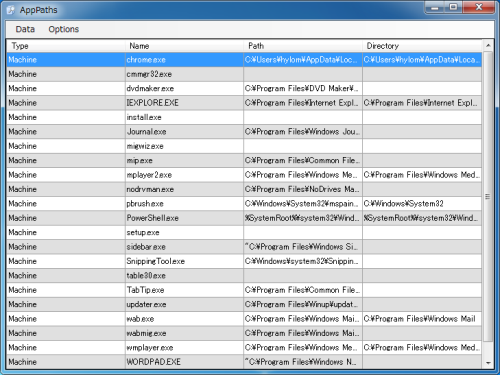
インストール方法
実行ファイル(AppPaths.exe)をダウンロードして実行する。
■コマンドプロンプトやバッチファイルからACLを操作する「SetACL」
Windows 2000/XP/Vista/7などのWindows NTベースOSでは、指定したファイルやフォルダへのアクセスを制御する「アクセス制御リスト(ACL)」と呼ばれる機構がある。ACLはエクスプローラから編集できるほか、コマンドラインでも「cacls」コマンドを利用することで設定可能だ。しかし、このcaclsコマンドではシンプルな操作しか行えない。Microsoftにより、高機能な「xcacls.vbs」というスクリプトも提供されているが、より高機能で使い勝手がよいACL管理コマンドとして「SetACL」がある。エクスプローラからACL関連機能へのフルアクセスが行えないWindows XPでACLを操作する場合などにも有用だろう。
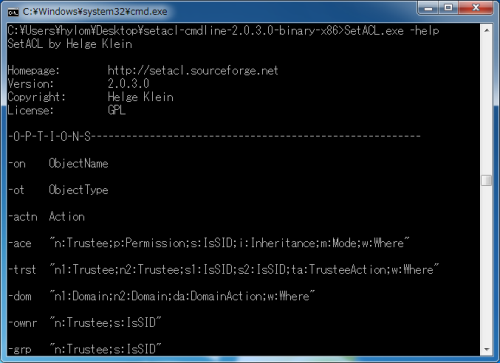
インストール方法
配布アーカイブ(setacl-cmdline-2.0.3.0-binary-x86.zip)をダウンロードして任意のフォルダに展開。
■Award BIOSをハックする「Award BIOS Editor」
PC/AT互換機に搭載されているBIOSの1つに「Award BIOS」がある。Award BIOS EditorはこのAward BIOSを編集するツールである。BIOSのイメージを読み込み、パラメータ改変やブートロゴの変更、メニューの書き換えといった操作を行うことが可能だ。なお、BIOSの書き換えを行うと最悪PCの起動が不可能になる可能性もあるので注意してほしい。
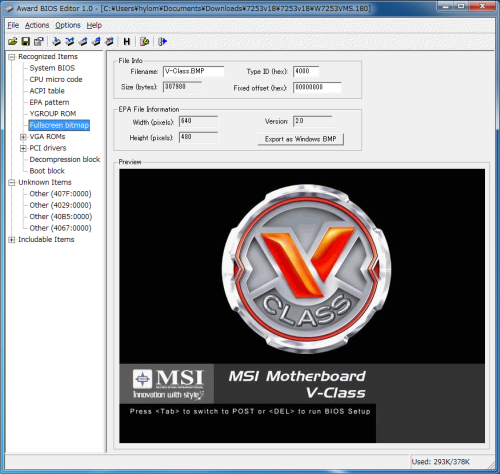
インストール方法
配布アーカイブ(awdbedit-1.0_bin.zip)をダウンロードして任意のフォルダに展開する。
■HDDなどのS.M.A.R.T.情報にアクセスする「S.M.A.R.T. Monitoring Tool」
ハードディスクドライブなどのS.M.A.R.T.情報を読み出して表示するコマンドラインツール。Linux環境で著名なツールのWindows版となり、GUIは用意されていない。S.M.A.R.T.はハードディスクドライブに搭載されている診断機能で、エラーの発生数や発生割合、利用状況などを記録/出力するもの。これによりハードディスクの状況や、トラブルの発生などを予想することが可能になる。
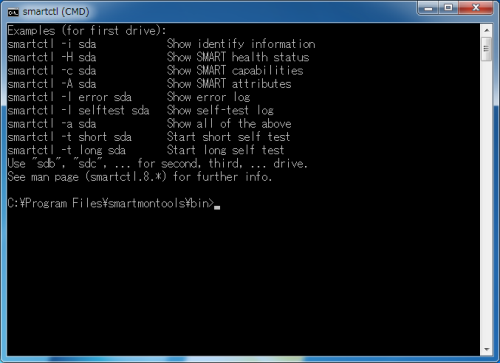
インストール方法
インストーラ(smartmontools-5.39-1.win32-setup.exe)をダウンロードして実行する。
■シンプルな履歴/キャッシュ削除ツール「Disk Cleaner」
システムの一時ファイルや履歴、キャッシュなどを削除するシンプルなツール。Internet ExplorerやFirefixのキャッシュやCookieのクリアなども可能。プラグイン機構を備えており、削除したい不フォルダなどをテキスト形式で記述することでクリーンアップ対象を追加できる。
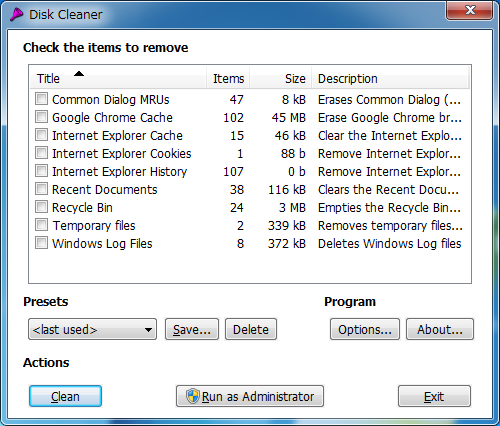
インストール方法
インストーラ(dcsetup_1.6.1273.exe)をダウンロードして実行する。なお、インストール不要で利用できる単体版(dclean_1.6.1273.exe)も用意されている。
■Windowsのデスクトップを置き換える軽量シェル「Blackbox for Windows」
Windowsではエクスプローラによってタスクバーやスタートメニュー、通知領域といったデスクトップの構成要素が提供されている。しかし、エクスプローラ以外のソフトでこれらの要素を置き換えることも可能だ。このようなデスクトップ機能を提供するソフトは「シェル」と呼ばれており、「Blackbox for Windows」は、このようなソフトの1つである。Linux/UNIXで利用されるX Window System向けのウィンドウマネージャであるBlackboxのUIをベースに実装されており、軽量なのが特徴。プラグインで機能を拡張したり、RCファイルを編集して外観をカスタマイズすることができる。
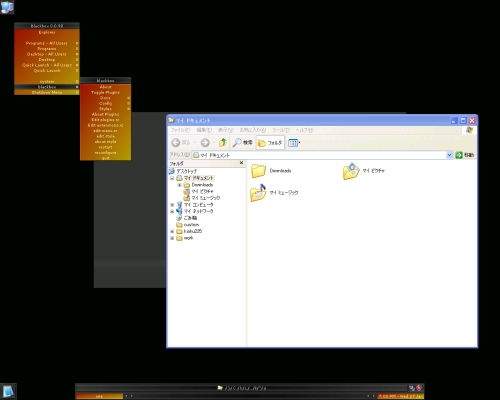
インストール方法
インストーラ(Blackbox_0090_Full.zip)をダウンロードして実行する。
■シンプルな代替シェル「Geoshell」
比較的歴史の長いエクスプローラ代替シェル。カスタマイズ製が高く、また非常にシンプルなユーザーインターフェイスが特徴。動作も軽量であるため、一昔前のPCを軽量に利用したい、といった場合などに役立つかも知れない。
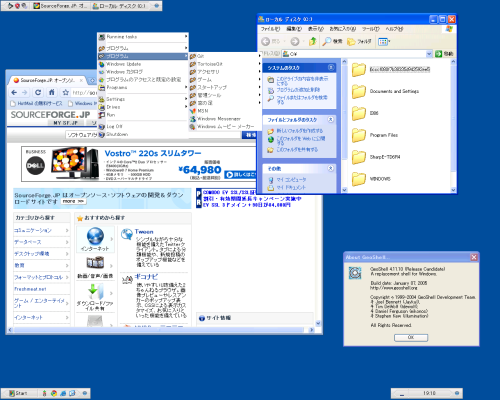
インストール方法
インストーラ(GeoShell_R4.11.10_Setup.exe)をダウンロードして実行する■派手な代替シェル「SharpEnviro」
Blackbox for WindowsやGeoshellとは対照的に、半透明のウィンドウや多機能なタスクバー/ツールバーなど、グラフィックや機能性が特徴的な代替シェル。そのため若干動作が重いのが欠点である。